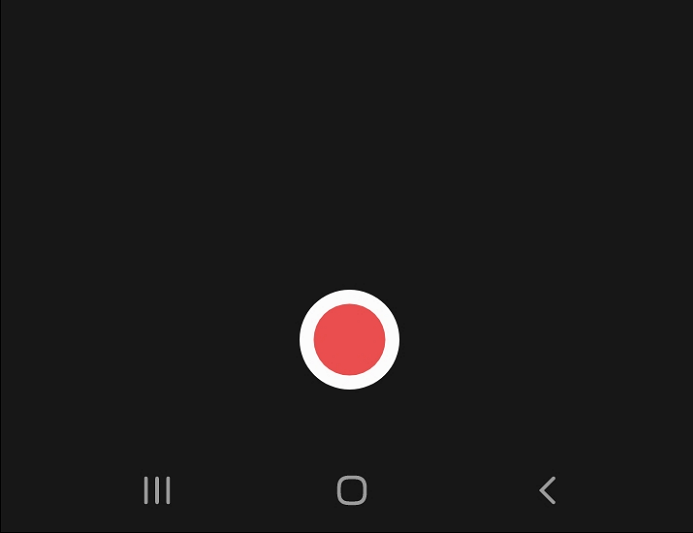-
![]()
Lionel
Lionel est passionné de technologie informatique, il fait partie de l'équipe EaseUS depuis 8 ans, spécialisé dans le domaine de la récupération de données, de la gestion de partition, de la sauvegarde de données.…Lire la suite -
![]()
Nathalie
Nathalie est une rédactrice chez EaseUS depuis mars 2015. Elle est passionée d'informatique, ses articles parlent surtout de récupération et de sauvegarde de données, elle aime aussi faire des vidéos! Si vous avez des propositions d'articles à elle soumettre, vous pouvez lui contacter par Facebook ou Twitter, à bientôt!…Lire la suite -
![]()
Mélanie
Mélanie est une rédactrice qui vient de rejoindre EaseUS. Elle est passionnée d'informatique et ses articles portent principalement sur la sauvegarde des données et le partitionnement des disques.…Lire la suite -
![]()
Arnaud
Arnaud est spécialisé dans le domaine de la récupération de données, de la gestion de partition, de la sauvegarde de données.…Lire la suite -
![]()
Soleil
Soleil est passionnée d'informatique et a étudié et réalisé des produits. Elle fait partie de l'équipe d'EaseUS depuis 5 ans et se concentre sur la récupération des données, la gestion des partitions et la sauvegarde des données.…Lire la suite -
![]()
Flavie
Flavie est une rédactrice qui vient de rejoindre EaseUS. Elle est passionnée d'informatique et ses articles portent principalement sur la sauvegarde des données et le partitionnement des disques.…Lire la suite -
![]()
Aveline
Aveline est une nouvelle rédactrice chez EaseUS. Elle est une passionnée de technologie. Ses articles se concentrent principalement sur la récupération de données et les outils multimédias, domaines dans lesquels elle apporte son expertise approfondie.…Lire la suite
Sommaire
0 Vues |
0 min lecture
Navigation Rapide:
- Guide détaillé de la fonctionnalité de découpage YouTube
- Comment couper une vidéo YouTube sur PC (fonctionnalité de découpage YouTube)
- Comment couper des vidéos YouTube sans restrictions – Recommander
- Comment découper une vidéo YouTube
YouTube est une plate-forme de partage de vidéos en ligne et de médias sociaux sur laquelle vous pouvez regarder de nombreux contenus variés, notamment drôles, politiques, de mode, etc. Parfois, vous souhaiterez peut-être partager une section d'une vidéo YouTube intéressante, puis vous pourrez couper YouTube des vidéos pour les partager avec vos amis. Cependant, vous risquez de vous perdre si vous débutez avec la fonction de découpage.
Compte tenu de cela, cet article s’avère utile. Ici, nous allons vous montrer comment découper une vidéo YouTube en quelques étapes simples. De plus, nous fournissons également un excellent outil pour vous aider à enregistrer l'audio de YouTube à la fin. Commençons!
Guide détaillé de la fonctionnalité de découpage YouTube
Récemment, YouTube a proposé une nouvelle fonctionnalité appelée « Clip », qui ressemble à une icône en forme de ciseaux sous la vidéo. Il permet aux créateurs de contenu et aux utilisateurs de sélectionner et de partager 5 à 60 secondes d'une vidéo YouTube existante. Après cela, vous pouvez partager des extraits de vidéos plus longues et des flux en direct sur d'autres plateformes sociales comme Facebook, Twitter, etc.
Lorsque vous créez un clip vidéo YouTube, vous ne créez pas de nouvelle vidéo. Au lieu de cela, le contenu original obtient une attribution pour toute la durée de visionnage et les statistiques d'affichage ainsi que pour tous les revenus publicitaires.
Cependant, toutes les vidéos YouTube ne peuvent pas être découpées. Vous ne pouvez pas découper une vidéo YouTube dans la situation ci-dessous :
- Les vidéos durent moins de 2 minutes et proviennent de chaînes d'information ou destinées aux enfants.
- Les créateurs de vidéos n'activent pas la fonction de découpage
- Les diffusions en direct durent plus de 8 heures
Si vous ne parvenez pas à découper une vidéo YouTube, vous feriez mieux d'apprendre à enregistrer une vidéo YouTube afin de pouvoir la sauvegarder ou la partager.
Assurez-vous que vous ne pouvez créer qu'un clip vidéo YouTube d'une durée de 5 à 60 secondes avec la fonction de découpage. Si vous souhaitez couper une vidéo YouTube de plus d'une minute , vous pouvez passer à un puissant créateur de clips YouTube - EaseUS RecExperts .
Comment couper une vidéo YouTube sur PC (fonctionnalité de découpage YouTube)
Comme nous l'avons mentionné précédemment, YouTube propose une fonction de découpage qui vous permet de créer un clip vidéo rapidement et facilement. Dans ce qui suit, nous allons vous montrer comment effectuer la tâche sur PC et sur les appareils mobiles, respectivement :
#Clip une vidéo YouTube sur votre bureau :
Étape 1. Tout d’abord, connectez-vous à YouTube ; ou, vous n'êtes pas autorisé à couper une vidéo YouTube.
Étape 2. Recherchez et lisez la vidéo que vous souhaitez couper, puis cliquez sur le bouton « CLIP » sous la vidéo.

Étape 3. Ensuite, la fenêtre Créer un clip apparaîtra sur le côté droit. Vous pouvez saisir l'heure ou faire glisser les bords gauche et droit de la zone bleue pour agrandir ou réduire le clip comme bon vous semble. Vous pouvez également ajouter une description du clip vidéo que vous créez si nécessaire.
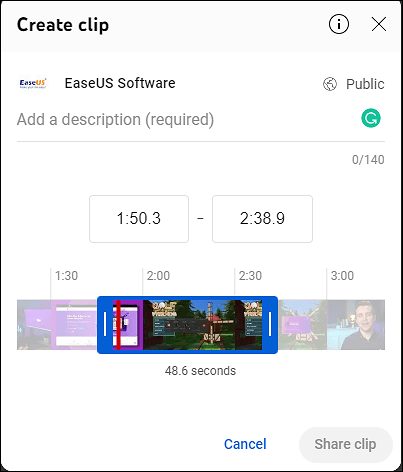
Étape 4. Cliquez ensuite sur « Partager des clips » et vous pouvez choisir de les partager sur des plateformes sociales comme Facebook, Twitter, etc., ou de copier le lien dans le presse-papiers pour un partage ultérieur.
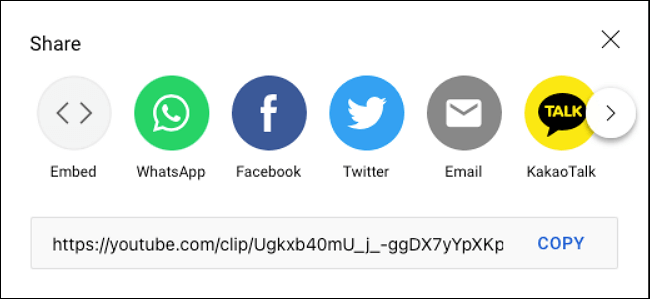
- Astuce
- Si vous avez besoin de rechercher et de visualiser toutes les vidéos que vous avez extraites, vous pouvez accéder à « Paramètres de votre chaîne YouTube » > « Vos clips ».
#Créer un clip YouTube sur mobile :
Si vous souhaitez découper une vidéo YouTube sur des téléphones mobiles, vous pouvez également effectuer cette tâche sans effort, car la fonction de découpage YouTube est actuellement disponible pour les utilisateurs d'ordinateurs de bureau et d'Android. Et le processus de découpage des vidéos YouTube est également très simple, comme ci-dessous :
Étape 1. Recherchez la vidéo YouTube que vous souhaitez enregistrer sur votre téléphone Android.
Étape 2. Appuyez sur le bouton CLIP qui ressemble à des ciseaux. Ensuite, ajoutez un titre pour votre clip vidéo.
Étape 3. Sélectionnez la durée de votre clip vidéo. Vous pouvez facilement faire glisser les curseurs vers les points de début et de fin.
Étape 4. Une fois l'heure de début et de fin définie, cliquez sur « Partager le clip ». Enfin, vous pouvez le partager sur les plateformes sociales directement ou avec vos amis via une URL.
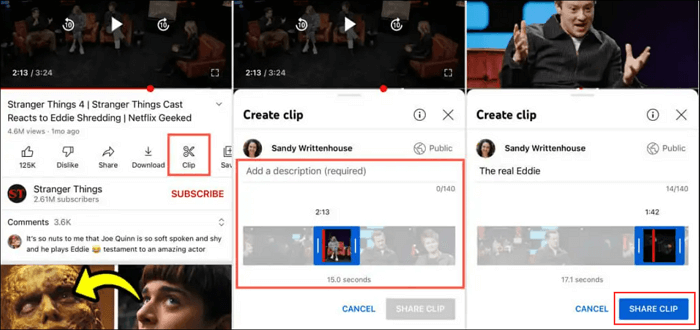
Comment couper des vidéos YouTube sans restrictions – Recommander
Bien que YouTube vous offre la possibilité de créer un clip vidéo, il vous permet uniquement de créer un clip de 5 à 60 secondes. Si vous souhaitez découper une vidéo YouTube de plus d'une minute, vous feriez mieux de choisir un autre outil professionnel - EaseUS RecExperts .
Il s'agit d'un logiciel de découpage professionnel pour les jeux , l'éducation, etc. Avec son aide, vous pouvez facilement créer un clip vidéo YouTube de plus d'une minute. De plus, vous n'avez pas besoin de vous connecter à YouTube et vous pouvez découper presque n'importe quelle vidéo YouTube sans effort. De plus, cet enregistreur d'écran illimité vous aide également à découper des vidéos Twitter ou des vidéos d'autres sites sans tracas.
Une fois terminé, vous pouvez visualiser les clips vidéo avec le lecteur multimédia intégré. Si nécessaire, vous pouvez extraire l'audio de la vidéo et exporter l'audio dans le format souhaité.
Points forts:
- Vous aider à enregistrer l'audio de YouTube avec une haute qualité
- Vous permet de capturer l'écran de manière flexible, comme le plein écran, l'écran partiel, etc.
- Fournissez la fonction d'enregistrement programmé pour démarrer/arrêter l'enregistrement automatiquement
- Proposer un lecteur multimédia et un découpeur vidéo pour améliorer l'expérience utilisateur
Voici comment capturer des vidéos YouTube avec l'enregistreur d'écran EaseUS :
Étape 1. Lancez EaseUS RecExperts. Il existe deux modes d'enregistrement d'écran. Choisissez "Plein écran" , cet outil capturera tout l'écran ; choisissez "Région" , vous devrez sélectionner la zone d'enregistrement manuellement.

Étape 2. Après cela, vous pouvez choisir d'enregistrer la webcam , le son du système ou le microphone à votre guise. Bien sûr, vous pouvez les désactiver si vous avez uniquement besoin d'enregistrer l'écran silencieux.

Étape 3. Ensuite, vous pouvez cliquer sur le bouton rouge « REC » pour démarrer l'enregistrement. Vous verrez maintenant une barre de menu sur votre écran. Si vous souhaitez mettre l'enregistrement en pause, cliquez sur le bouton blanc « Pause » ; pour terminer l'enregistrement, cliquez sur le bouton rouge "Stop" .
Étape 4. Après l'enregistrement, vous serez dirigé vers l'interface de la liste d'enregistrement. Ici, vous pouvez visualiser ou modifier facilement vos enregistrements.

L'essentiel
YouTube est une excellente ressource pour rechercher et regarder des vidéos sur n'importe quel sujet. Parfois, cependant, vous souhaiterez peut-être découper une section d'une vidéo YouTube pour la partager avec d'autres ou l'utiliser dans un autre projet. Heureusement, il existe plusieurs façons de procéder. Un moyen simple consiste à utiliser le programme gratuit EaseUS RecExperts. Ce programme permet de sélectionner rapidement et facilement la partie de la vidéo que vous souhaitez enregistrer, puis de l'enregistrer au format MP4 ou GIF. Alors la prochaine fois que vous aurez besoin de couper une vidéo YouTube, essayez EaseUS RecExperts – c'est rapide, facile et gratuit !
Comment découper une vidéo YouTube
1. Puis-je couper n’importe quelle vidéo YouTube ?
Non. Toutes les vidéos YouTube ne peuvent pas être découpées.
- Vous ne pouvez pas extraire des vidéos YouTube de la chaîne Actualités et Enfants. En outre, les vidéos de moins de 2 minutes ne peuvent pas non plus être coupées.
- Si le créateur de la vidéo n'active pas la fonction de découpage, vous ne pouvez pas non plus découper sa vidéo YouTube.
2. Où puis-je trouver des clips YouTube ?
Accédez aux paramètres de votre chaîne YouTube et cliquez sur Bibliothèque > Vos clips. Ensuite, vous pourrez retrouver tous les clips YouTube que vous avez réalisés.
3. Puis-je couper un extrait d'une vidéo YouTube ?
Vous pouvez couper le début, le milieu ou la fin de votre vidéo sur un ordinateur. Vous n'avez pas besoin de remettre en ligne une vidéo pour la découper, et le nombre de vues et les commentaires resteront les mêmes.
EaseUS RecExperts

Un seul clic pour capturer tout ce qui se trouve à l'écran !
Pas de limite de temps, pas de filigrane
Enregistrer